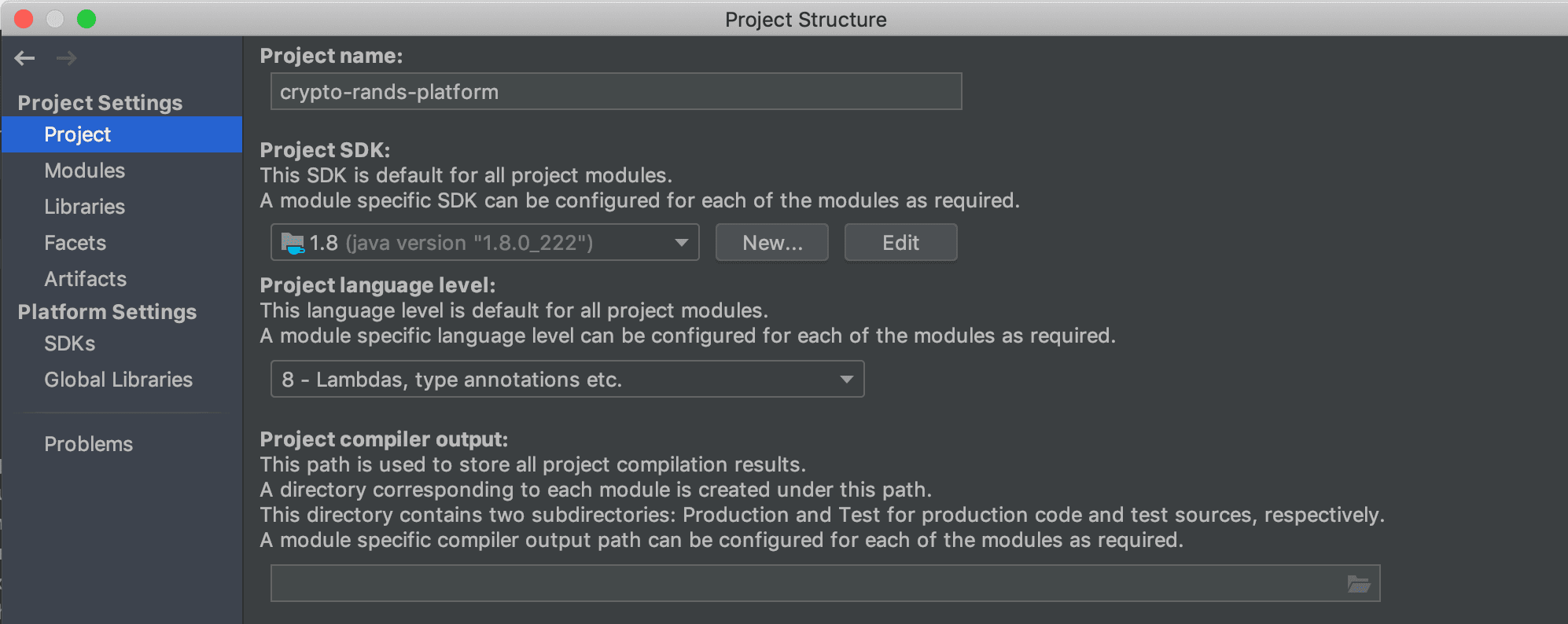«1. Обзор
В этом руководстве мы рассмотрим, как изменить версию JDK в проектах IntelliJ. Это будет работать как в Community, так и в Ultimate Editions IntelliJ.
2. Настройки структуры проекта
IntelliJ хранит версию JDK, используемую проектом, в своей структуре проекта. Есть два способа найти это:
-
С помощью навигации по меню: Переход к Файлу -\u003e Структура проекта С помощью сочетания клавиш: Для OSX нажмите ⌘ + ; Для Windows нажмите Ctrl + Shift + Alt + S
Затем мы увидим всплывающее диалоговое окно, похожее на это:
В разделе Project SDK вы сможете выбрать новый JDK, который будет использоваться для проекта через поле со списком. После обновления до новой версии Java проект начнет переиндексировать свои исходные файлы и библиотеки, чтобы обеспечить синхронизацию автозаполнения и других функций IDE.
3. Общие ошибки
При изменении JDK следует помнить, что это влияет только на JDK, используемый IntelliJ. Поэтому при запуске проекта Java через командную строку он по-прежнему будет использовать JDK, указанный в переменной среды JAVA_HOME.
Кроме того, изменение Project SDK также не меняет версию JVM используемых инструментов сборки. Таким образом, при использовании Maven или Gradle в IntelliJ изменение Project SDK не изменит JVM, используемую для этих инструментов сборки.
4. Заключение
В этом руководстве мы проиллюстрировали два способа изменения версии Java, используемой в проектах IntelliJ. Кроме того, мы также подчеркнули, что есть некоторые предостережения, о которых следует помнить при изменении версии Java.
Чтобы узнать больше о структуре проекта IntelliJ, посетите официальную документацию.